앱 실행 문제, 예상치 못한 충돌, 설정 업데이트 어려움 등 Acer PredatorSense에 문제가 있다면, 당신만 그런 것은 아닙니다.이러한 문제의 일반적인 원인에는 종종 오래된 PredatorSense 애플리케이션, 업데이트 후의 결함, 현재 Windows 버전과의 호환성 문제가 포함됩니다.
Acer PredatorSense 기능 문제를 해결하는 방법
이 포괄적인 가이드는 Acer PredatorSense의 기능을 복구하는 데 도움이 되는 다양한 문제 해결 단계를 안내합니다.각 솔루션은 마주칠 수 있는 일반적인 장애물을 해결하도록 설계되었습니다.
1.모든 관련 프로세스를 종료하고 앱을 다시 시작합니다.
- Ctrl+ Shift+ 를 눌러 작업 관리자를 엽니다 Esc.
- 프로세스 탭에서 Acer PredatorSense 프로세스를 찾은 다음, 각 프로세스를 마우스 오른쪽 버튼으로 클릭하고 작업 끝내기를 선택합니다.
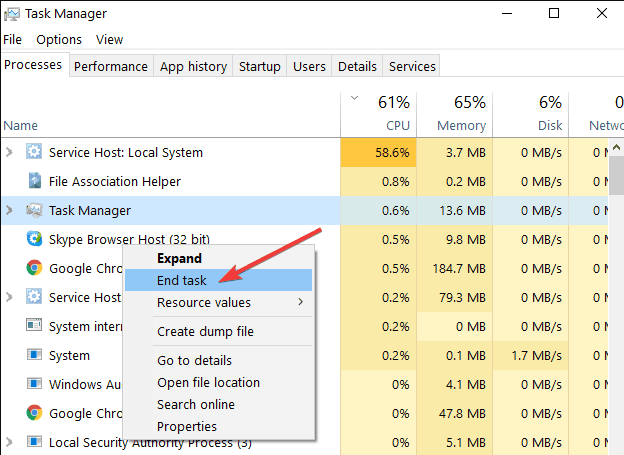
- Windows+를 눌러 E파일 탐색기를 엽니다.
- 디렉토리로 이동합니다:
C:\Program Files\Acer\PredatorSense. - PredatorSenseUWP 폴더 에 접근합니다.
- APPX 파일을 찾아 두 번 클릭한 후 실행될 때까지 기다리세요.
APPX 파일을 실행하면 Acer PredatorSense를 강제로 다시 초기화하는 데 도움이 되며, 이를 통해 설치 구성 요소의 잠재적인 손상을 해결할 수 있습니다.
2.최근 Windows 업데이트 제거
- Windows +를 눌러 설정을 엽니다 I.
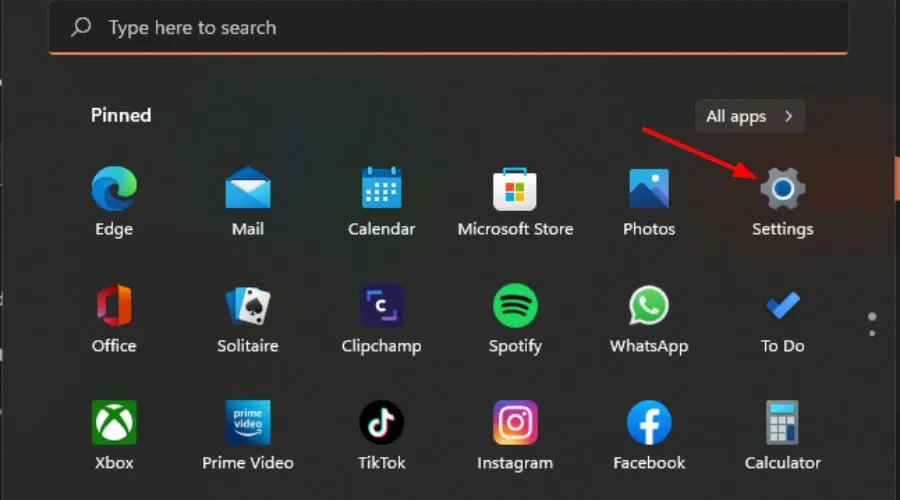
- Windows Update 로 이동한 다음 업데이트 기록 에 액세스합니다.
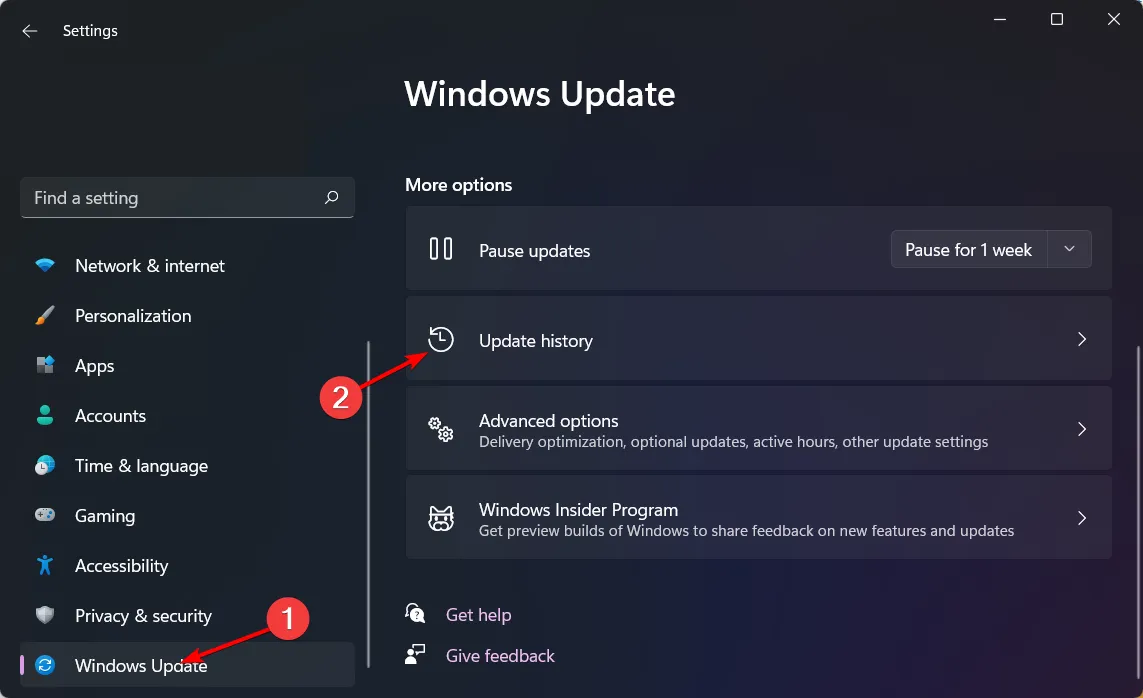
- 업데이트 제거를 선택합니다.
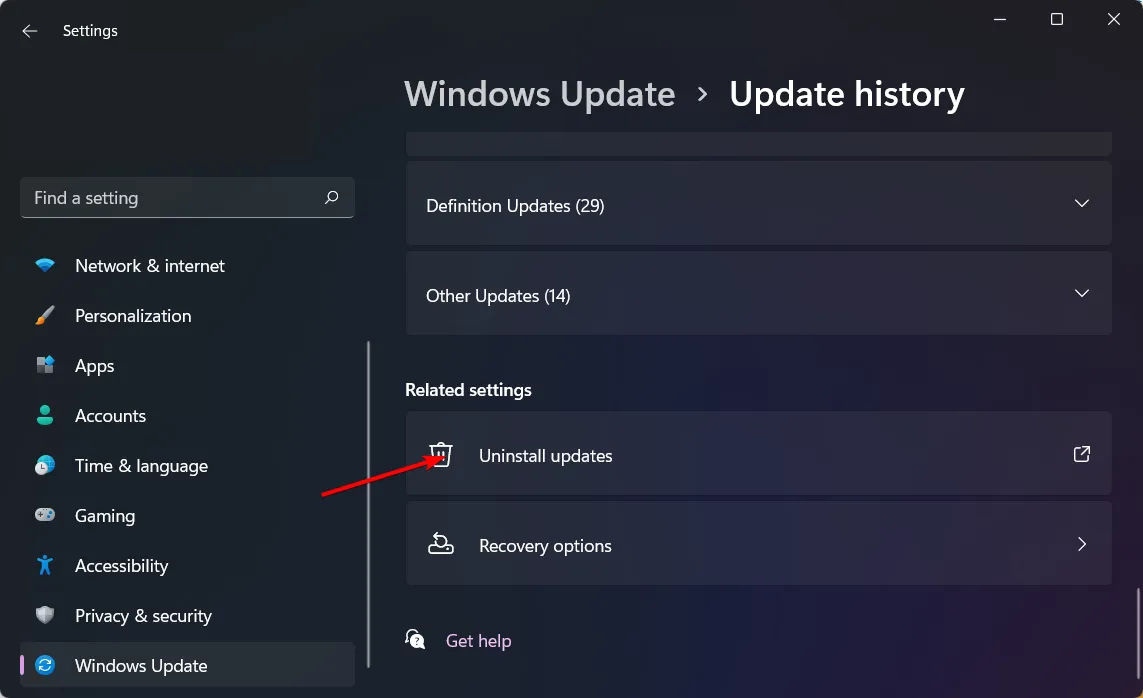
- 가장 최신 업데이트를 선택하고 제거를 클릭합니다.
문제가 있는 업데이트를 제거하면 Acer PredatorSense의 성능을 방해하는 호환성 문제를 해결할 수 있는 경우가 많습니다.
3.중요한 PredatorSense 서비스 다시 시작
- Windows+를 눌러 실행R 대화 상자를 엽니다.
- 입력
services.msc하고 누르세요 Enter.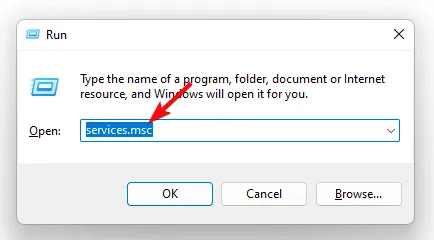
- Predator 서비스를 찾아 마우스 오른쪽 버튼으로 클릭하고 속성을 선택합니다.
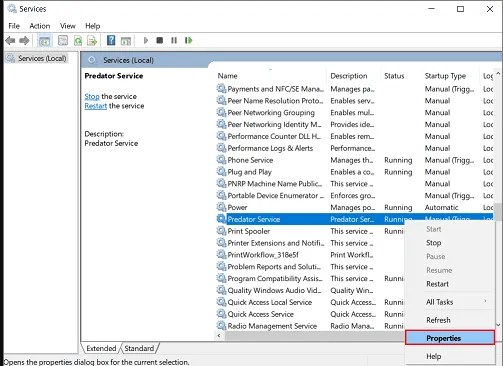
- 일반 탭 에서 시작 유형을 자동 으로 설정 하고 시작을 클릭합니다.
- 적용을 클릭한 다음 확인을 클릭하세요.
- 다른 관련 서비스에 대해서도 이를 반복하고 PC를 다시 시작하세요.
서비스를 다시 시작하면 기능이 새로 고쳐지고 비활성 프로세스로 인해 발생하는 문제가 해결됩니다.
4.호환성 문제 해결사 활용
- Acer PredatorSense 앱 아이콘을 마우스 오른쪽 버튼으로 클릭하고 속성을 선택합니다.
- 호환성 탭 으로 가서 호환성 문제 해결사 실행을 클릭합니다.
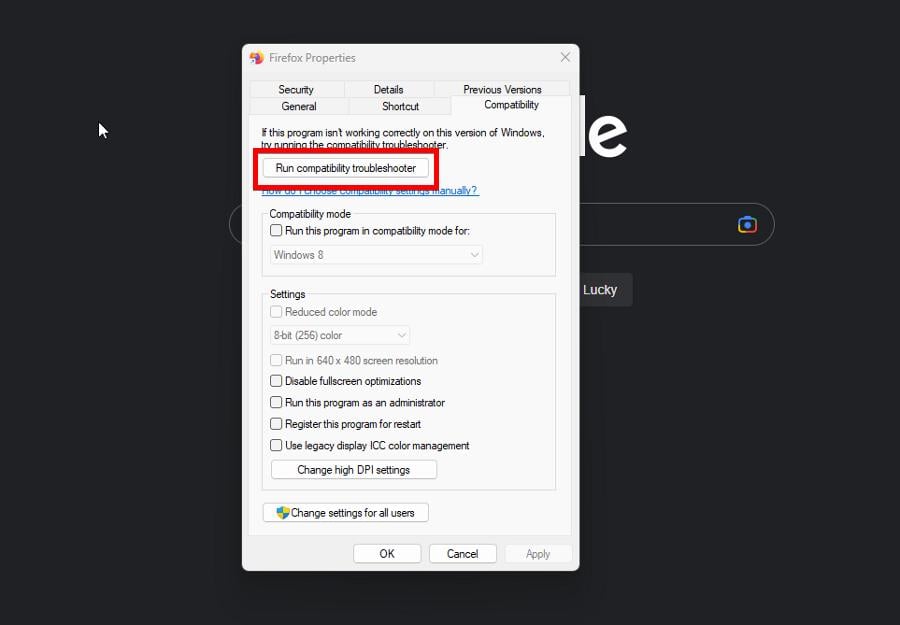
- Windows 11의 자동 조정을 위해 권장 설정 시도를 선택하세요.
- 구성을 선택한 후 속성 창으로 돌아갑니다.
- 호환 모드 에서 이 프로그램을 실행할 호환 모드 상자를 체크 하고 관련 운영 체제를 선택합니다.
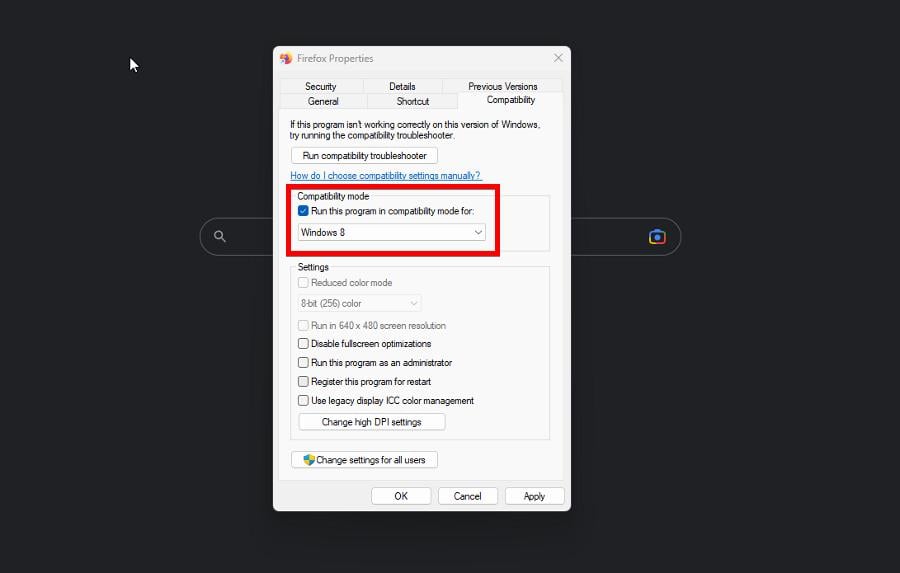
- 관리자 권한으로 이 프로그램 실행 체크도 해제 하고 적용, 확인을 차례 대로 눌러주세요.
이러한 호환성 실행을 통해 애플리케이션과 현재 Windows 환경 간의 충돌을 해결할 수 있는 경우가 많습니다.
5. Acer PredatorSense 재설치
- 시작 메뉴 를 클릭하고 제어판을 검색한 후 열기를 선택합니다.
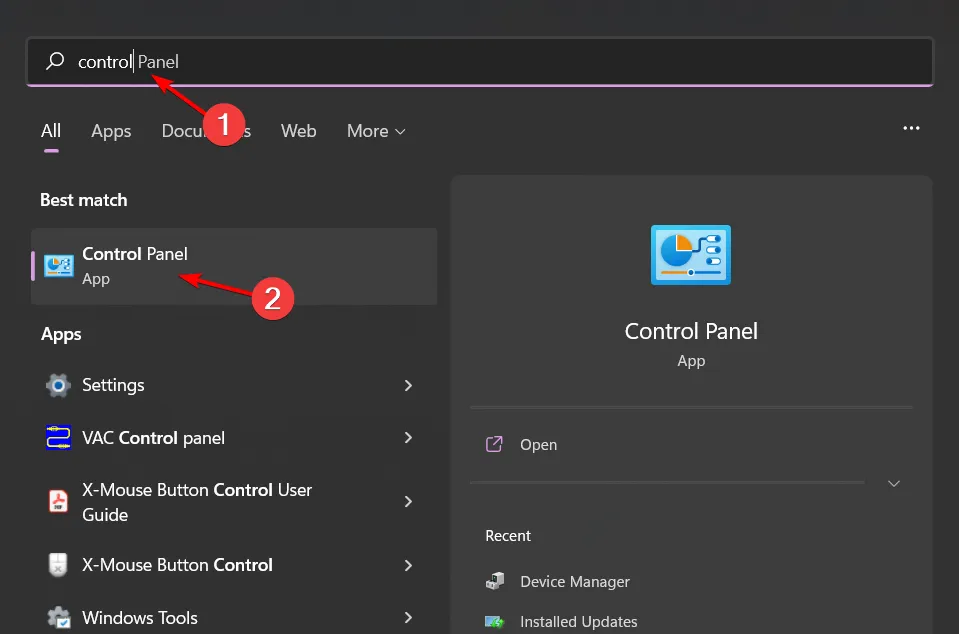
- 프로그램 으로 가서 프로그램 제거를 선택합니다.
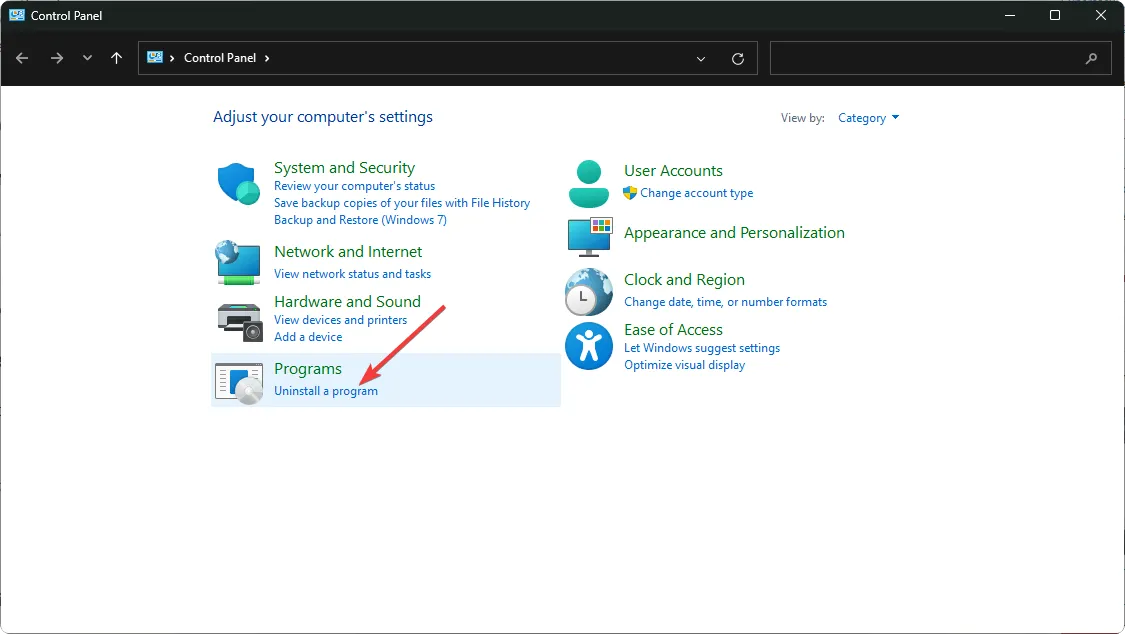
- Acer PredatorSense를 찾아 클릭한 다음 제거를 선택합니다.
- 팝업창에서 제거를 확인하세요.
- 최신 버전을 다운로드하려면 Acer 지원 페이지를 방문하세요.
- ‘기기 식별’ 섹션 에 기기의 일련 번호, SNID 또는 모델 번호를 입력하세요.

- 응용 프로그램 탭 으로 이동하여 PredatorSense 옆에 있는 다운로드를 클릭합니다.
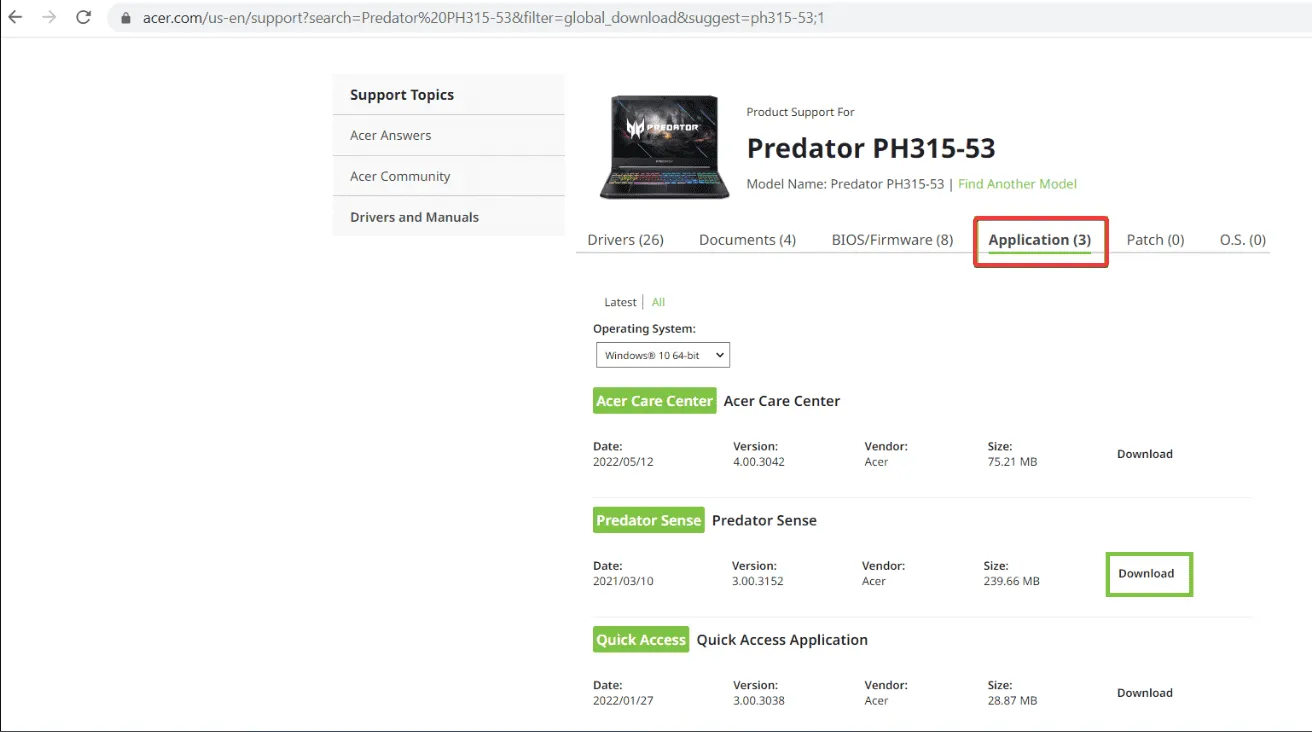
- 다운로드가 완료될 때까지 기다린 후, 다운로드 폴더에서 해당 파일을 찾아 마우스 오른쪽 버튼을 클릭하고 모두 추출을 선택하세요.
- 설치 파일을 실행하고 설치 안내를 따르세요.
- Microsoft Store에서 앱을 다운로드 할 수도 있습니다.
새로 설치하면 정상적인 작동을 방해하는 손상된 파일이나 설정으로 인해 발생하는 문제를 제거할 수 있습니다.
6.앱의 이전 버전 다운로드
- 웹 브라우저를 열고 Acer 지원 사이트 로 이동합니다.
- 사용 가능한 버전을 확인하려면 응용 프로그램 섹션을 확장하세요.
- 이전 버전을 선택하고 다운로드 를 클릭하세요.
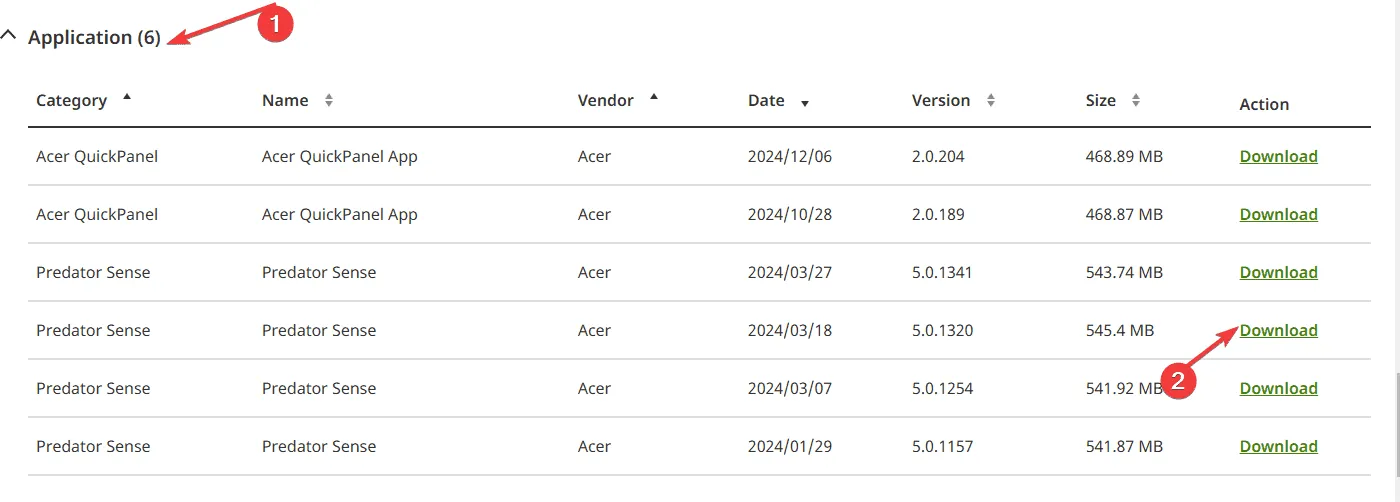
- 더 오래된 버전을 사용하려면 ApkPure 사이트를 방문하세요.
- 목록에서 버전을 선택하고 다운로드를 클릭하세요.
- 다운로드 후 화면의 지시에 따라 이전 앱을 설치하세요.
때로는 이전 버전으로 다운그레이드하면 새로 발생한 버그를 해결할 수 있습니다.
7. BIOS 확인 및 업데이트
- Acer Care Center를 열어 PC 모델과 현재 BIOS 버전을 확인하세요.
- Acer 공식 웹사이트를 방문하여 지원 > 드라이버 및 설명서를 선택하세요.
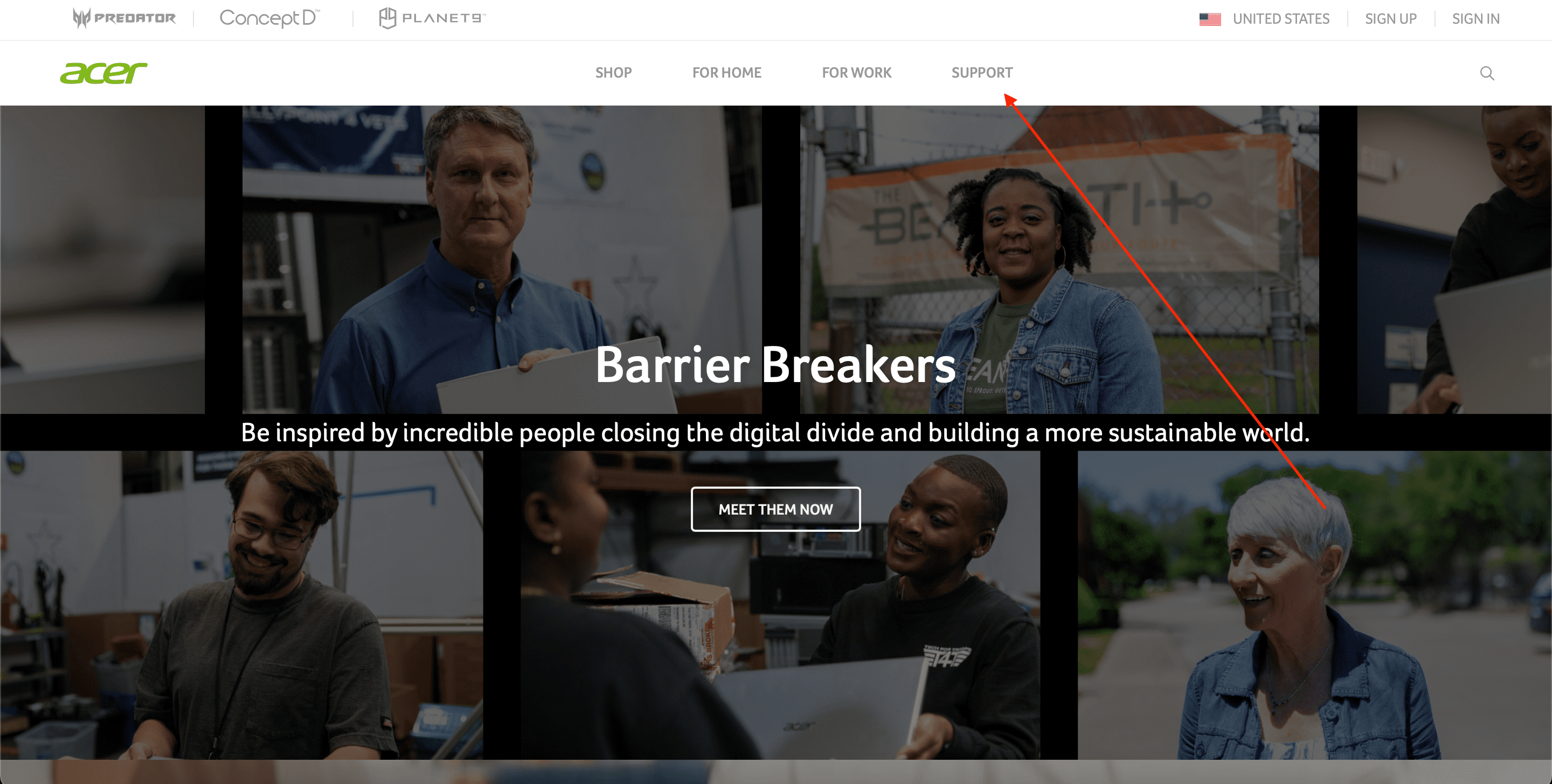
- 적절한 PC 카테고리, 모델, 시리즈를 선택하세요.
- Windows 버전과 언어를 선택하세요.
- BIOS/펌웨어 섹션을 찾아 확장합니다.
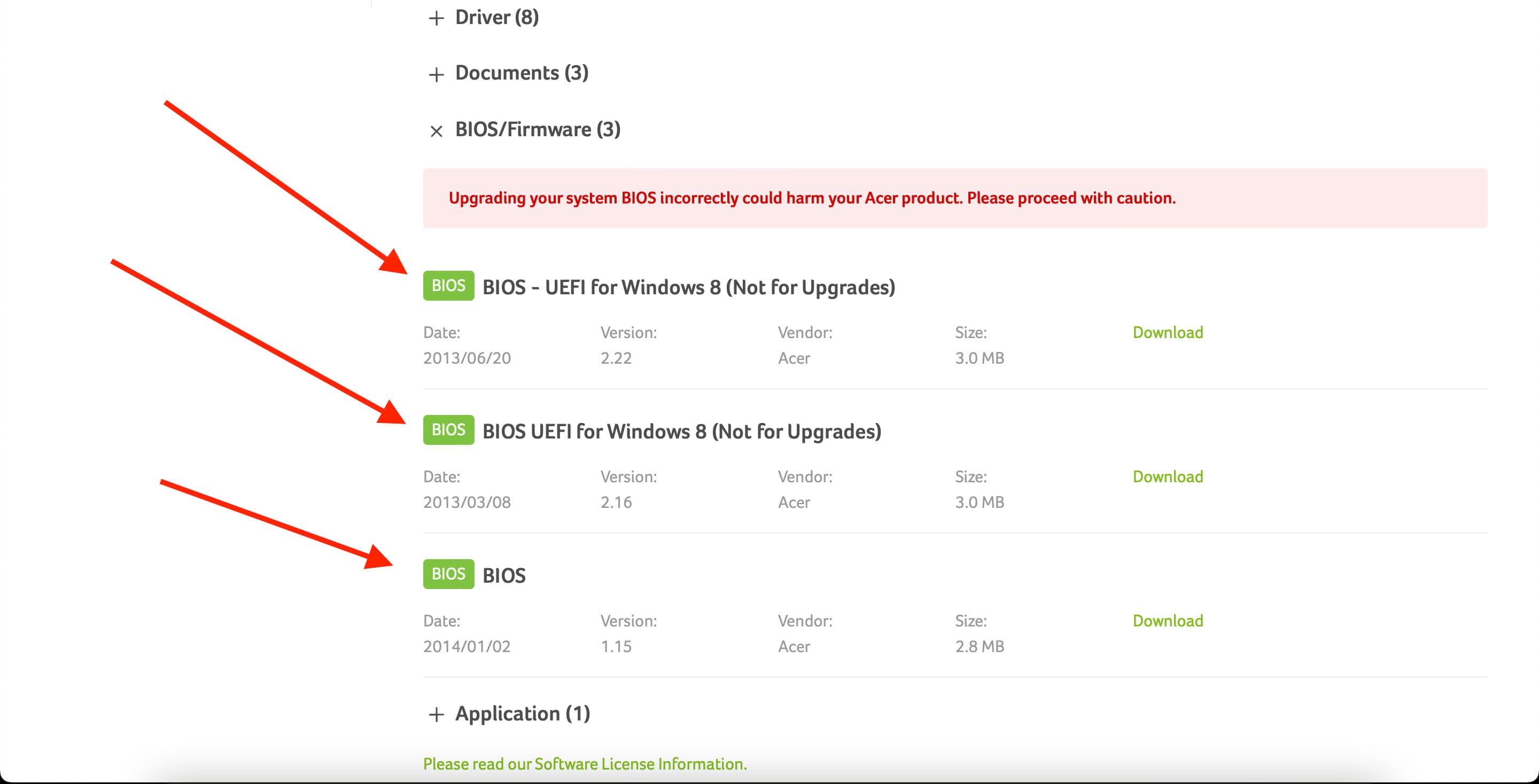
- 최신 BIOS 업데이트를 다운로드하고.zip 파일을 추출합니다.
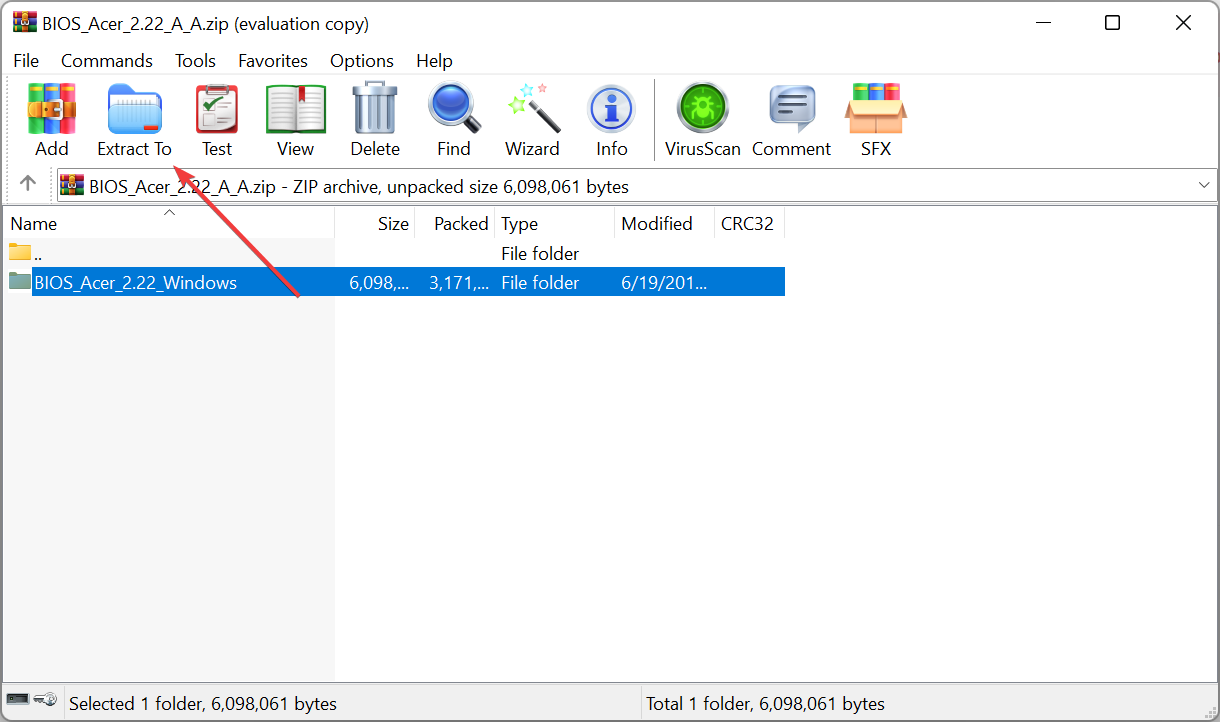
- BIOS 업데이트 중에 PC가 AC 어댑터에 연결되어 있는지 확인하세요.
- BIOS 업데이트 파일을 두 번 클릭하여 프로세스를 시작하세요.
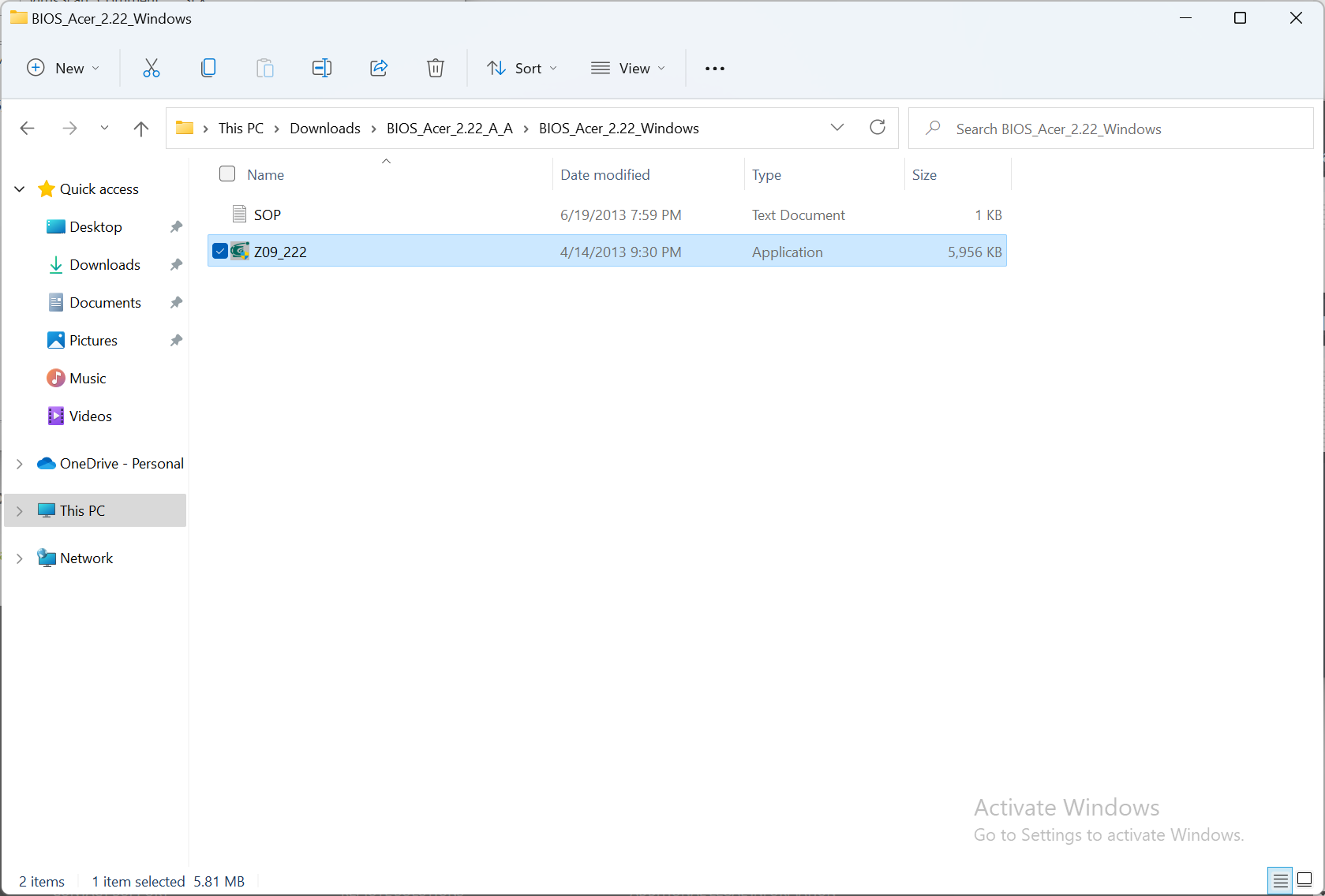
- 팝업 경고를 확인하고 업데이트를 위해 PC를 다시 시작하세요.
BIOS 업데이트를 통해 근본적인 호환성 문제를 해결할 수 있으므로 앱이 계속해서 제대로 작동하지 않는 경우 이 단계를 간과하지 마세요.
8.최후의 수단으로 PC 재설정
- 키를 누르고 설정을Windows 선택하세요.
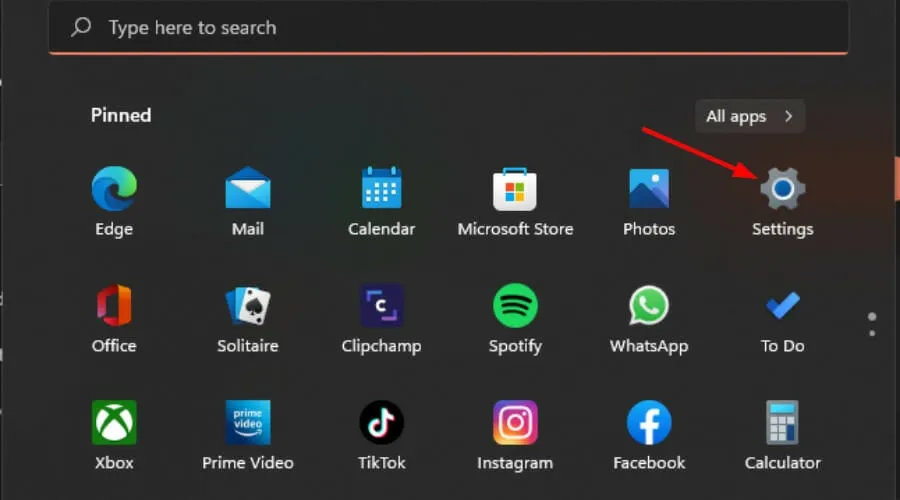
- 왼쪽 창에서 시스템을 선택한 다음 오른쪽 창에서 복구를 클릭합니다.
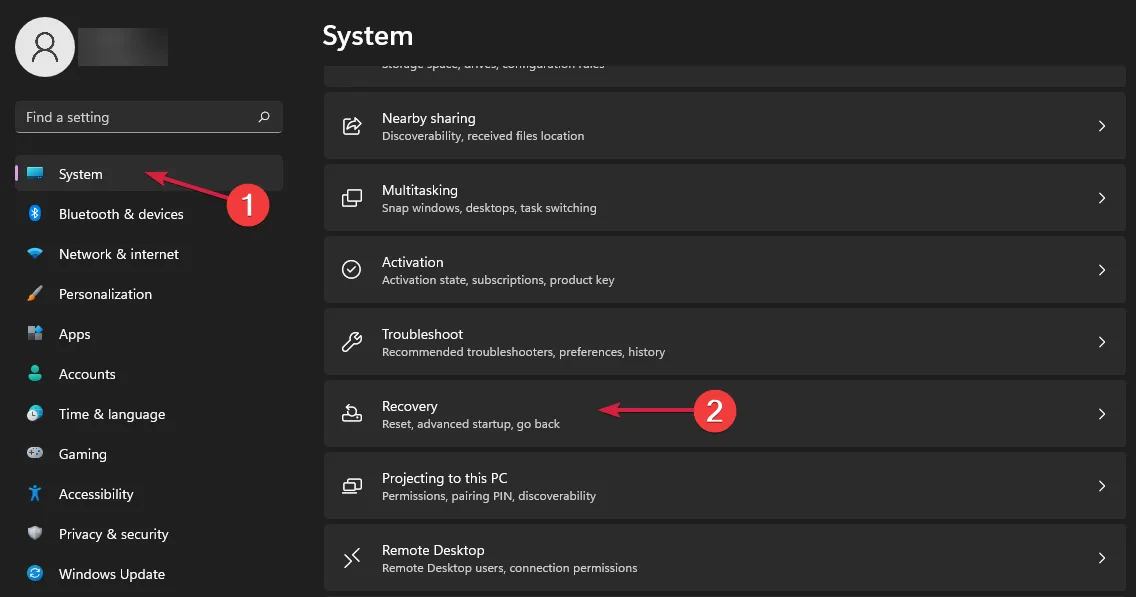
- 제공된 옵션에서 PC 재설정 을 클릭하세요.
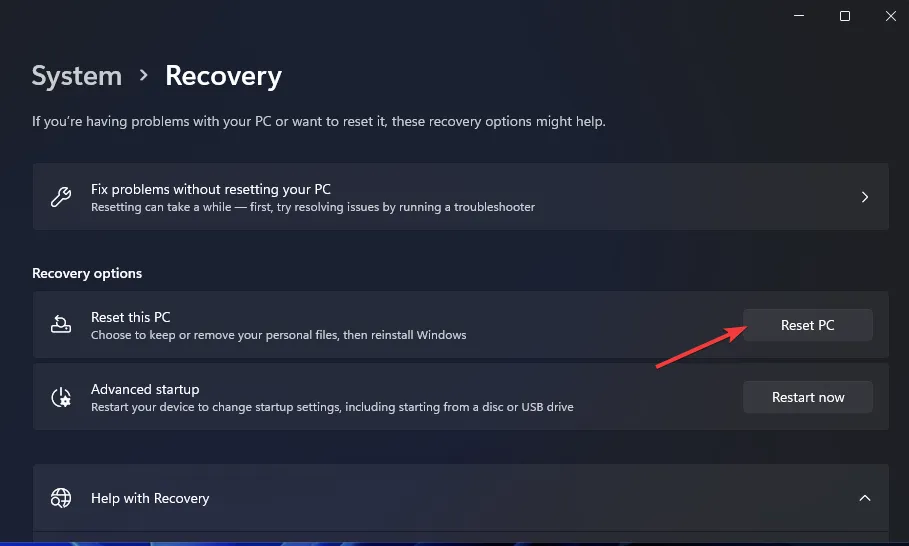
- 자신에게 맞는 재설정 옵션을 결정하세요: 파일을 유지하거나 모든 것을 제거하세요.
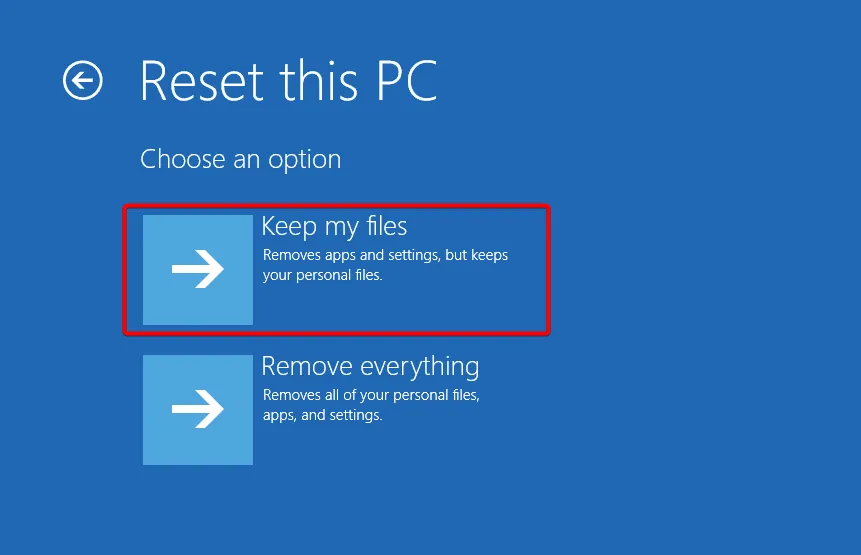
- 클라우드 다운로드 를 진행할지, 로컬 재설치를 진행할지 선택하세요.
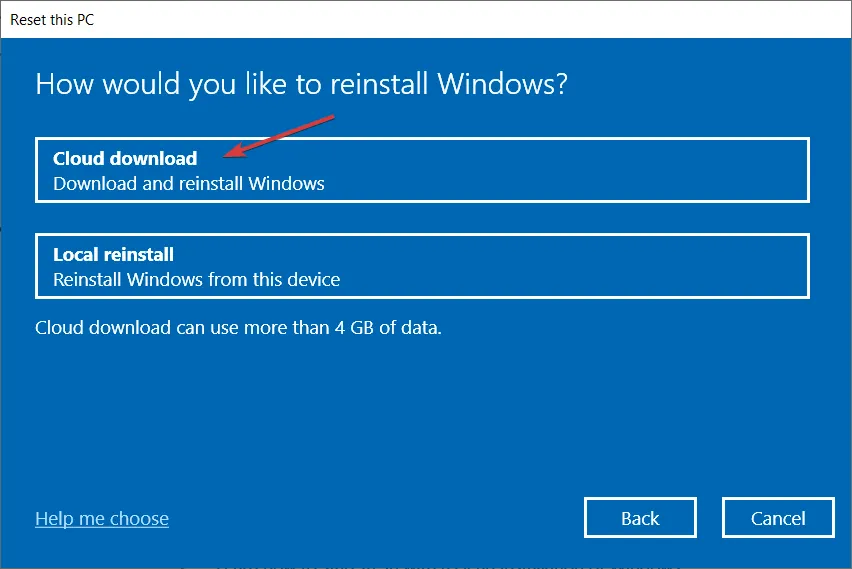
- 계속하려면 ‘다음’을 클릭하세요.
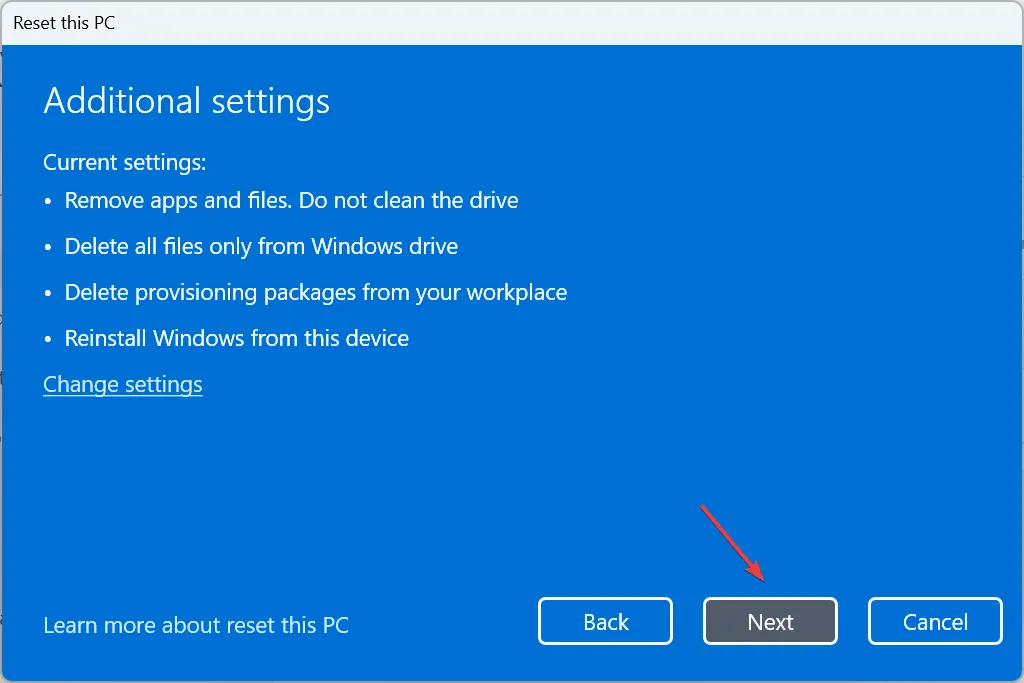
- 마지막으로 재설정을 눌러 프로세스를 시작합니다.
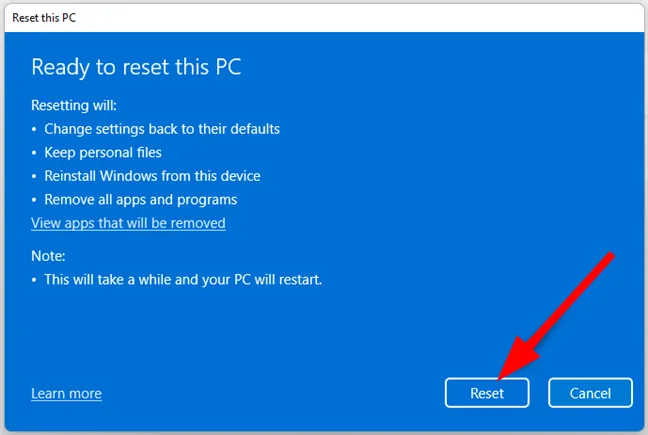
이러한 단계로 문제가 해결되지 않으면 Acer 지원팀에 연락하여 추가 지원을 받으십시오. Acer PredatorSense는 최적의 장치 관리를 위해 설계되었지만 필요한 경우 다른 소프트웨어 도구도 유사한 기능을 제공할 수 있습니다.팬 제어와 같은 시스템 설정은 BIOS를 통해 직접 액세스할 수 있으므로 성능 최적화에 대한 더 많은 대안적 방법을 제공합니다.
이 가이드가 Acer PredatorSense를 최대한 활용하는 데 도움이 되었기를 바랍니다! 아래 댓글에 어떤 솔루션이 가장 효과적이었는지 공유해 주세요.
자주 묻는 질문
1. Acer PredatorSense가 계속 충돌하면 어떻게 해야 하나요?
Acer PredatorSense가 계속 충돌하는 경우, 먼저 애플리케이션이 최신 상태인지 확인하세요.문제가 지속되면 이 가이드에 자세히 설명된 대로 최근 Windows 업데이트를 제거하거나 앱을 다시 설치하는 것을 고려하세요.
2.내 BIOS가 최신 상태인지 어떻게 확인할 수 있나요?
Acer Care Center 에 접속하거나 Acer Support 사이트를 방문하여 BIOS가 업데이트되었는지 확인할 수 있습니다.모델을 검색하면 최신 BIOS 버전이 나열됩니다.
3.앱을 설치하지 않고도 Acer PredatorSense를 사용할 수 있나요?
아니요, Acer PredatorSense는 특별히 애플리케이션으로 작동하도록 설계되었습니다.그러나 팬 제어와 같은 기본 기능은 앱이 필요 없이 BIOS 설정을 통해 직접 관리할 수 있습니다.
답글 남기기